Googleフォトの写真がWordpressブログと連携できるように
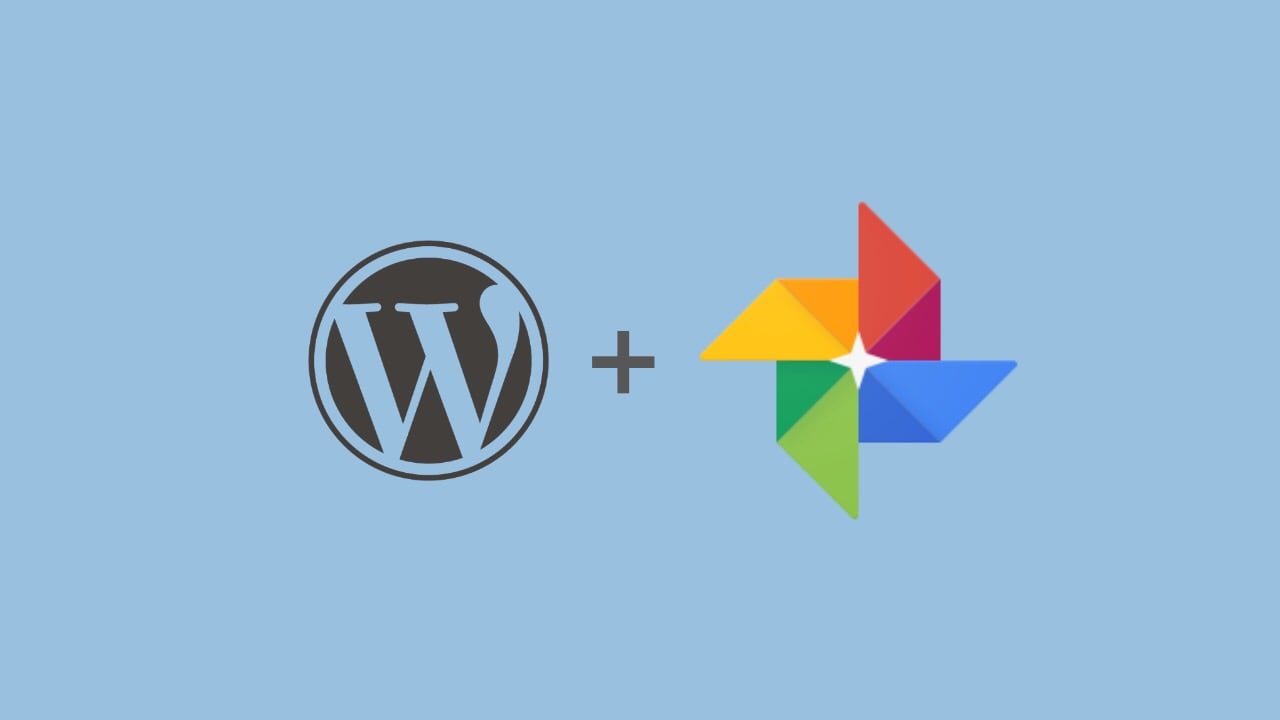
いくつかの条件はあるものの、公式の機能としてWordpressブログにGoogleフォトの画像を挿入できるようになっています。
Wordpress.comブログなら、デフォルトで利用できますし、動画を利用可能なプランならば動画を挿入することも可能になっています。自分のサーバーにWordpressをインストールしている場合は、Jetpack経由で利用することになります。
また、大事な点ですが、画像はGoogleフォトに直接リンクされているのはなく、そこからアカウントにコピーされて使用されているようです。
つまりこれはFlickrの写真をブログに利用するなどと言ったように、Googleフォトを CDN として使うものではなく、写真がすべてアーカイブされるストレージとしてそこから引っ張ってくるイメージです。
それでは使い方をみていきましょう。
Wordpress.com から連携
Wordpress.com でホストしているブログならばそのままですが、自分でインストールしたブログをJetpackで連携している場合も、Wordpress.com のアカウントからログインして自分のブログをみてみましょう。
ふだん、自分のブログのダッシュボードしか見たことがないというひとは、こういうログインの仕方があるということも知らない場合があるかもしれませんね…。
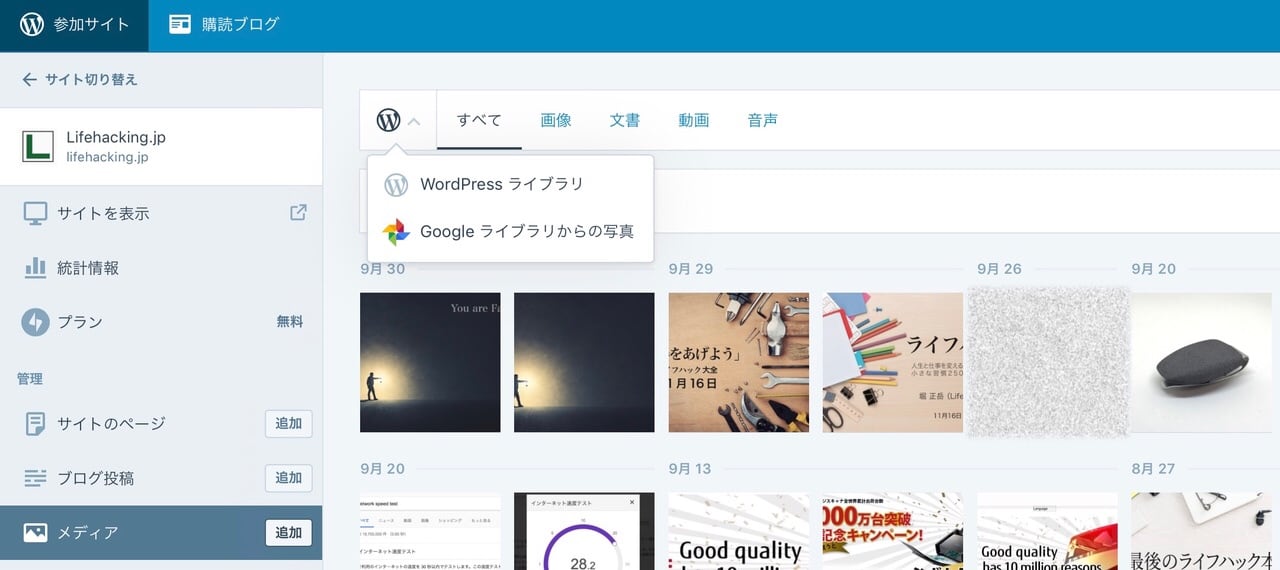
ここで「メディア」を選んだ際にWordpressのロゴのある部分をクリックすると、Googleフォトへの連携が表示されます。
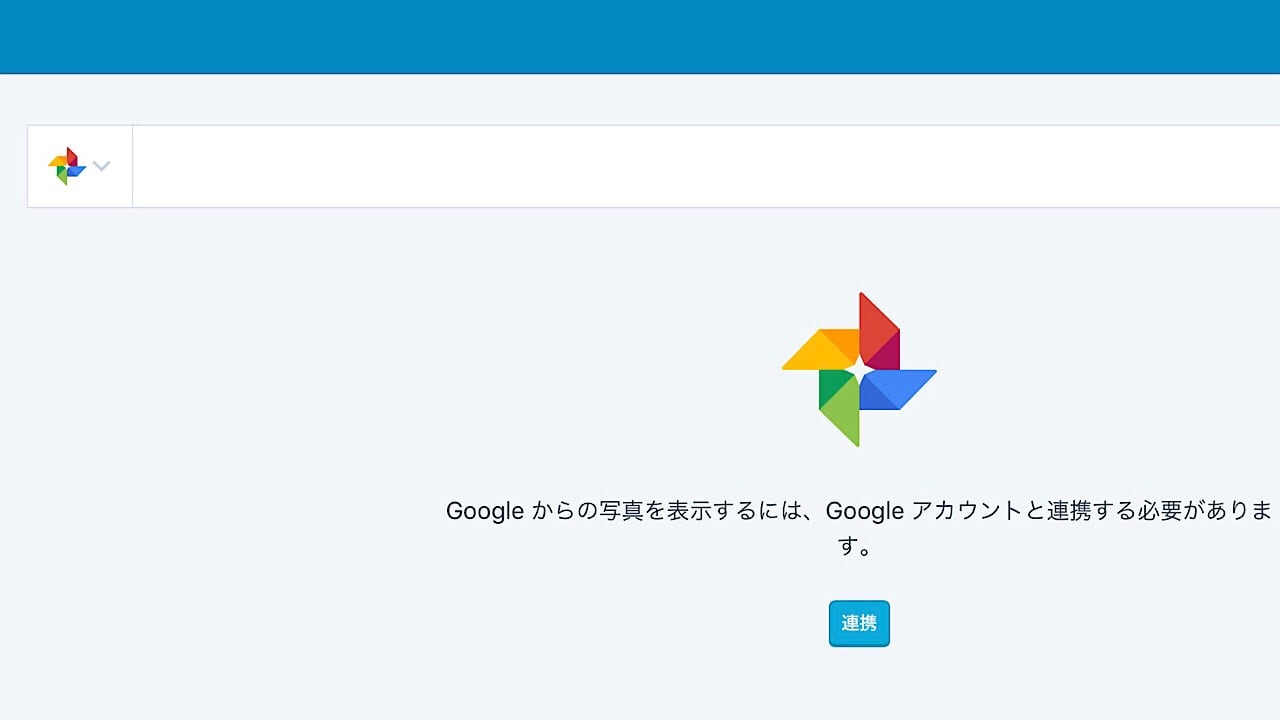
ここを選択すると、Googleアカウントとの連携が求められますので、ログインして連携を許可します。
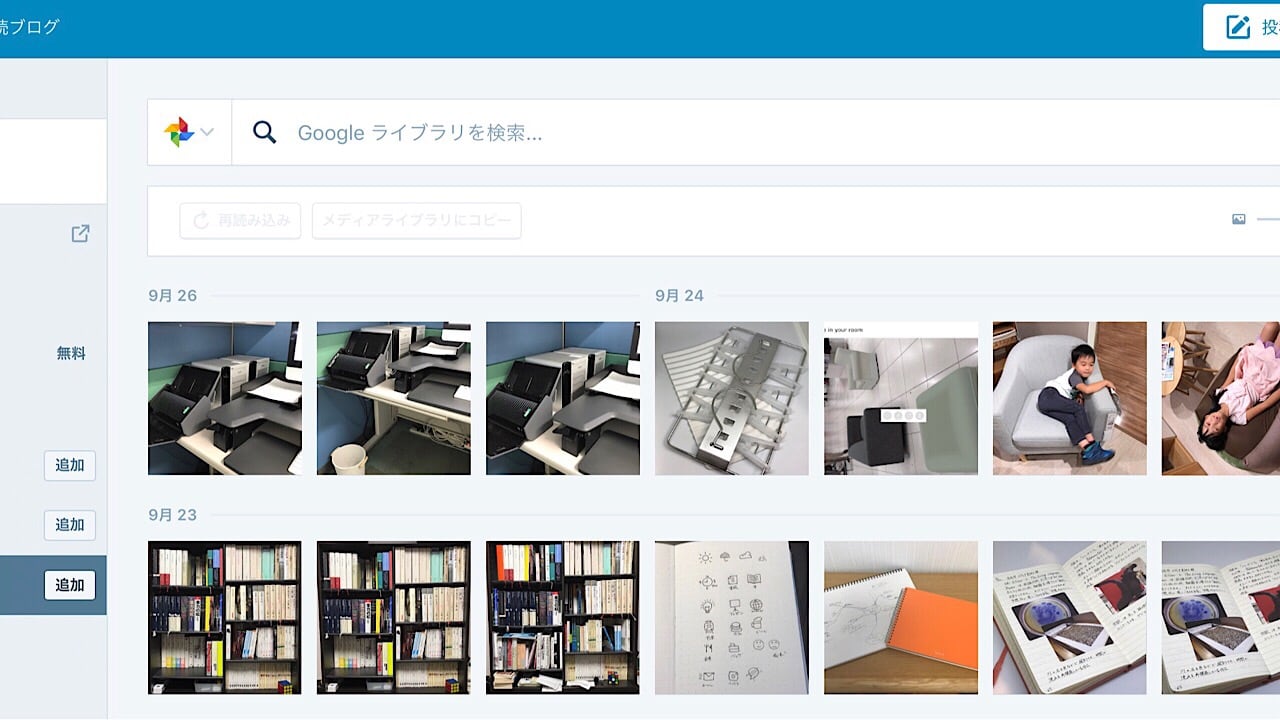
連携が終了したら、あとはブログを書いていて画像を挿入したいときに、メディアの同じWordpressロゴからGoogleフォトを選択して写真を呼び出すことができます。
巨大なライブラリを表示させるのはなかなかに大変なので、直近の写真のほうが楽というのはあるかもしれません。
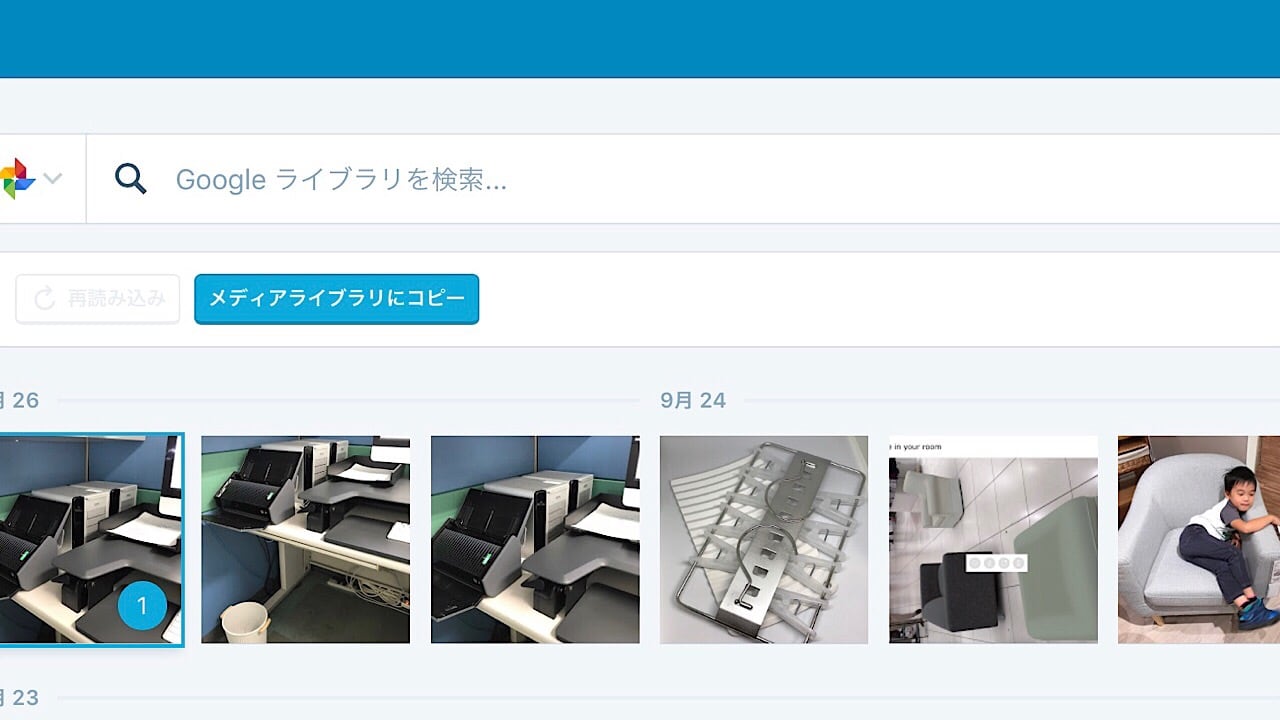
写真を選択すると「メディアライブラリにコピー」という表示が出てきますので、自分のWordpressの環境に写真がコピーされて利用しているのがわかります。
いくつかの制限
これはWordpress.com側の機能ですので、ふだん自分のブログのダッシュボードを利用している場合には、このオプションは表示されていないようです。今後、Jetpackプラグインの機能として提供されるのかもしれませんね。
また、画像は比較的大きいものがそのままコピーされてきますので、横幅などを変化させたいならばもう一度 resize を行うプラグインや、Wordpress.com の機能を使わないといけません。
…ということを考えると、iPad Proなどでブログを書いている限りは:
-
Googleフォトアプリで手元に写真を読み込み
-
横幅などをWorkflowで自動的に変換
-
Wordpressアプリや、BIRU for Wordpressなどといったアプリでアップロード
したほうが早いのかもしれません。
Googleフォトを中継点として活用したいという人には便利かもしれませんのでご紹介しておきます。









